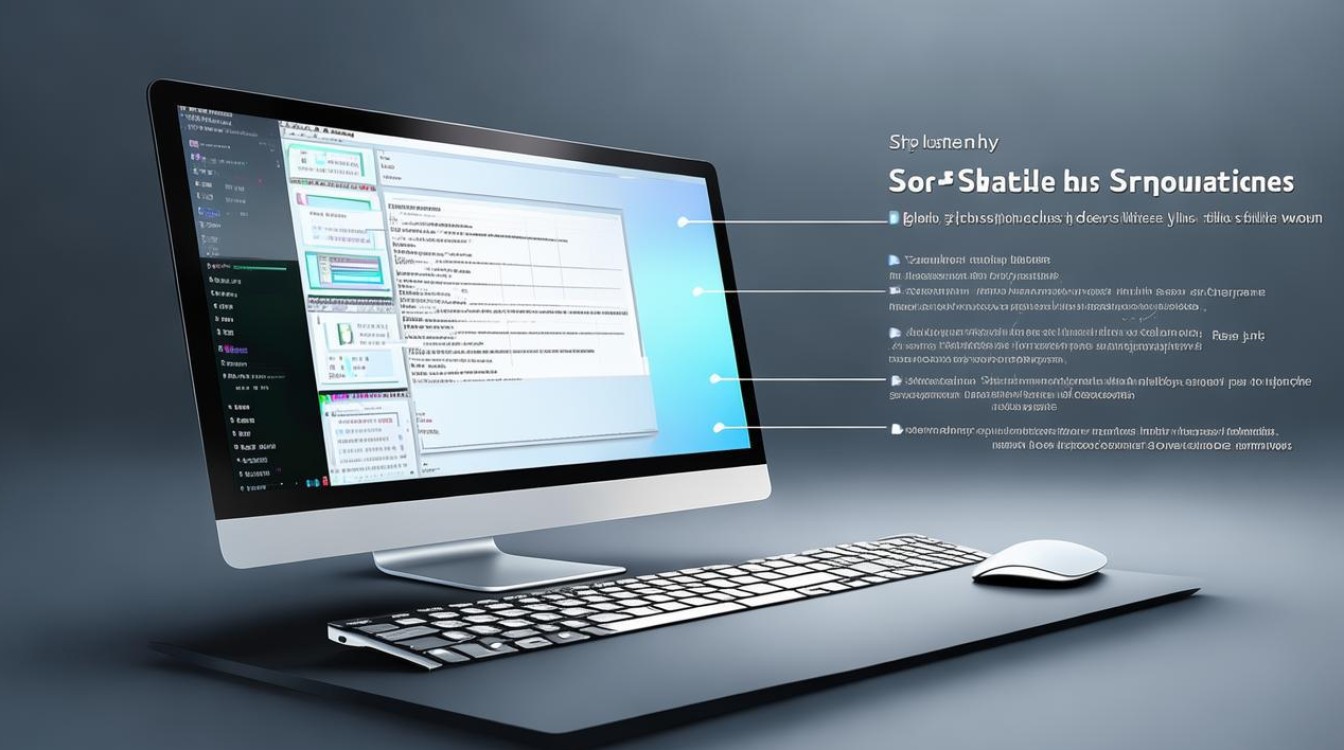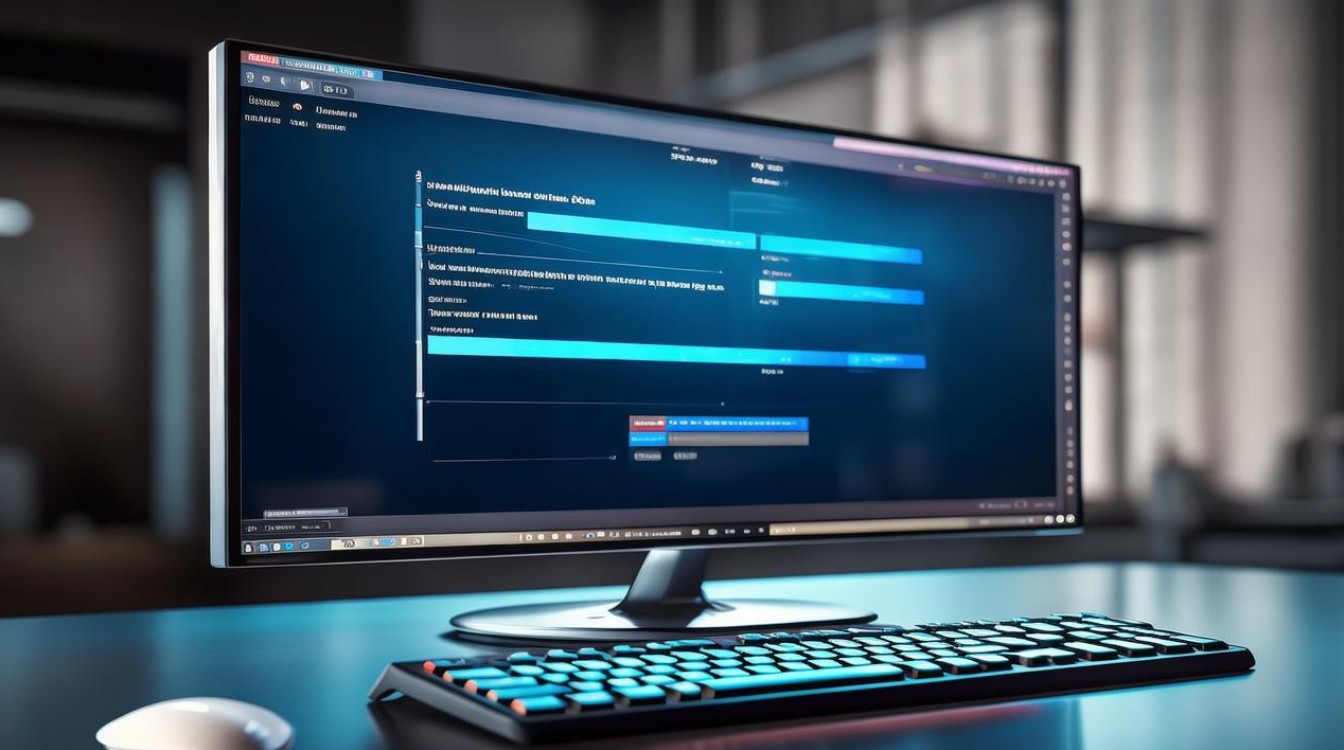技嘉做系统
shiwaishuzidu 2025年4月8日 22:23:22 系统 49
技嘉主板做系统可先进入BIOS设置启动项,如U盘或光盘优先,再使用安装介质按提示进行系统安装操作。
在技嘉主板上安装操作系统是一个相对简单但需要细致操作的过程,以下是详细步骤:

-
准备工作
- 工具和材料:确保你有一台已经组装好的电脑,一张可引导的操作系统安装光盘或U盘,以及系统安装所需的驱动程序和软件。
- 数据备份:在安装系统之前,务必备份重要的数据文件,避免数据丢失,可以将数据文件复制到外部硬盘、云存储或者其他可靠的存储设备中。
-
设置BIOS启动顺序
- 进入BIOS设置界面:在安装系统之前,需要进入计算机的BIOS设置界面,在开机时按下键盘上的特定键(如F2、F12、Del等,具体取决于技嘉主板型号)即可进入BIOS设置界面。
- 设置启动顺序:在BIOS设置界面中,找到“Boot”或“Startup”选项,并将启动顺序设置为从光盘或U盘启动,确保可以引导操作系统安装程序,这通常涉及将USB设备或光驱设置为首选启动设备。
-
插入操作系统安装介质
- 光盘安装:如果使用光盘作为安装介质,请将操作系统安装光盘插入计算机的光驱。
- U盘安装:如果使用U盘作为安装介质,请将准备好的启动U盘插入技嘉主板上的USB口。
-
选择启动设备并开始安装
- 选择启动设备:重新启动计算机,并在启动时按下键盘上的相应键(通常是F12等,具体取决于技嘉主板型号),以进入启动菜单,在启动菜单中,选择从光盘或U盘启动。
- 开始安装:计算机将从选定的安装介质启动,进入操作系统安装向导,按照屏幕上的指示完成操作系统的安装过程,这通常包括选择安装语言、接受许可协议、选择安装类型(如自定义安装或升级安装)、选择安装位置(通常是C盘)等步骤。
-
安装驱动程序和软件

- 驱动程序:在操作系统安装完成后,需要安装相应的驱动程序以确保硬件设备的正常运行,技嘉主板通常配备了多种接口和组件,因此可能需要安装芯片组驱动、网卡驱动、声卡驱动等,这些驱动程序可以在技嘉官方网站上下载,并按照提示进行安装。
- 软件安装:根据个人需求,你还可以安装其他必要的软件,如杀毒软件、办公软件、浏览器等。
-
更新BIOS(可选)
在某些情况下,更新BIOS可能有助于提高系统稳定性或支持新的硬件特性,你可以访问技嘉官方网站,下载最新的BIOS版本,并按照说明进行更新,更新BIOS有一定的风险,务必谨慎操作。
技嘉主板安装系统的流程虽然涉及多个步骤,但只要按照上述指南逐步操作,通常都能顺利完成,如果在安装过程中遇到任何问题,建议查阅技嘉主板的用户手册或在线支持资源,或者寻求专业人士的帮助。
下面是关于在技嘉主板上安装系统的两个常见问题及其解答:
问:如何在技嘉主板上设置U盘为第一启动项?

答:要在技嘉主板上设置U盘为第一启动项,首先需要在开机时按下键盘上的特定键(如F2、F12、Del等,具体取决于技嘉主板型号)进入BIOS设置界面,在BIOS设置界面中,找到“Boot”或“Startup”选项,并使用方向键选择U盘作为首选启动设备,保存设置并退出BIOS后,计算机将从U盘启动。
问:安装系统时如何选择UEFI模式或传统BIOS模式?
答:在安装系统时选择UEFI模式或传统BIOS模式主要取决于你的计算机硬件和操作系统要求,较新的计算机和操作系统(如Windows 10/11)通常推荐使用UEFI模式,因为它支持更大的硬盘和更快的启动速度,而传统BIOS模式则更兼容旧版操作系统和硬件,在技嘉主板上,你可以在BIOS设置界面中选择启动模式(UEFI或Legacy),如果你不确定应该选择哪种模式,建议参考计算机和操作系统的用户手册或咨询专业人士。